 Dit artikel is gemaakt om uit te leggen wat is de verdachte Wise System Mechanic PUP en hoe om het volledig verwijderen van uw computer.
Dit artikel is gemaakt om uit te leggen wat is de verdachte Wise System Mechanic PUP en hoe om het volledig verwijderen van uw computer.
Een nieuw potentieel ongewenste programma, onder de naam Wise System Mechanic is gemeld om te poseren als een nep-systeem optimizer die beweert dat het kan optimalisaties uit te voeren op een Windows-systeem om het sneller te laten draaien. Naast deze, het ongewenste programma is ook gemeld om meer kwaad doen dan het goede het beweert te doen en te vertragen de computer waarop het is geïnstalleerd en kan valse detectie pop-ups weer te geven om te krijgen slachtoffers om het te kopen is de volledige versie. Deze activiteit is wat maakt dit programma aan te raden om te verwijderen, volgens beveiligingsexperts. Als uw computer Wise System Mechanic en u hebt overwogen het verwijderen van deze software of meer te leren over, raden wij u aan het volgende artikel te lezen.

bedreiging Samenvatting
| Naam | Wise System Mechanic |
| Type | Potentieel ongewenste programma's |
| Korte Omschrijving | Streeft naar nep-systeem problemen aanpakken tonen om gebruikers te overtuigen om te kopen is het vol versionin om hun computers te repareren. |
| Symptomen | Uw computer kan traag en traag en |
| Distributie Methode | Via gebundeld installateurs, fake setups of via andere PUP die al op uw pc is geïnstalleerd. |
| Detection Tool |
Zien of je systeem is getroffen door malware
Download
Malware Removal Tool
|
Gebruikerservaring | Word lid van onze Forum om te bespreken Wise System Mechanic. |

System Mechanic - How Did I Get It
De primaire methode van voortplanting die wordt gebruikt door System Mechanic om zich te verspreiden op uw computer systeem zonder dat je het te realiseren moet worden opgenomen in de installateur van een ander gratis programma kunt u online hebt gedownload. Dergelijke programma's worden gerapporteerd aan diverse freeware software die is geplaatst op de software het verstrekken van sites. Dus de manier waarop het gebeurt wordt u downloadt je favoriete media player, torrent downloaden van software of een vorm van freeware en ergens in de Advanced of Aangepaste installatie modes een installatie stap kan worden verborgen die Wise System Mechanic als een “Free Extra” kan bieden aan uw huidige installatie, vergelijkbaar met wat hieronder toont de afbeelding:
Ander, meer agressieve methode van jullie het hebben van Wise System Mechanic geïnstalleerd op uw computer is door het nep webpagina's, gelijkaardige de degenen die op dit web link die gericht zijn op je te misleiden dat uw pc is geïnfecteerd met een virus, en een download is nodig om het virus te verwijderen, zoals hieronder weergegeven beeld:

Wise System Mechanic - Activiteit en Doel
Eenmaal geïnstalleerd op uw computer, deze vervelende programma kan beginnen met een automatische scan uit te voeren. Deze scan kan net zo goed een volledig non-existent één, alleen voor het oog van de onervaren gebruiker gek. De scan resulteert meestal in het programma opsporen van honderden fouten op uw computer systeem, vooral in uw Windows-Register-editor, zoals die hieronder:
Precies dat zijn de soort fouten die Wise System monteur verschillen van een werkelijke registry cleaner, wat zou die fouten alleen als ze serieus op te sporen. Echter, die registry entries misschien niet eens bestaan en de makkelijkste manier om te controleren dat is om handmatig naar de registersleutel die is gedetecteerd en kijk of er een daadwerkelijke toetreding te gaan met die naam.
Naast deze, Wise System Mechanic geen daadwerkelijke opruimen van uw computer te doen, omdat het programma wil dat je om te kopen het is de volledige versie van tevoren. Echter, is het sterk aan te raden dat niet te doen, omdat uw financiële gegevens gaat naar de leverancier van wie u niets over weet, en als het zo is, loopt u het risico te verliezen al uw geld op uw credit card, door te vertrouwen onbekende entiteiten.
Bovendien, sommige antivirus software detecteert ook Wise System Mechanic als een Trojaans paard, die, als het klopt, kan een geheel ander niveau van de risico's te vertegenwoordigen op je computer, Inclusief:
- Diefstal van informatie.
- diefstal van wachtwoorden.
- Financiële informatie diefstal.
Als u dit programma op uw computer, security experts raden om volledig te controleren of de activiteiten van deze legitiem zijn en dan beslissen of het de moeite waard om het te verwijderen of niet. Als het programma is opdringerig en annoyng en geeft verschillende pop-ups en advertenties die uw computer trager, dan moet u onmiddellijk deze software te verwijderen van uw systeem, zoals de meeste experts u zou adviseren doen met Wise System Mechanic.

Hoe te verwijderen Wise System Mechanic
Om dit programma te verwijderen, een eenvoudige verwijderen kan niet knippen. U moet ervoor zorgen dat alle bestanden en het systeem deze software voorwerpen kan op uw computer hebt gemaakt, worden gegaan, zodat u kunt stoppen met het zien van advertenties in de toekomst. Om dit te doen, raden wij u aan de instructies voor het verwijderen beneden volgen. Ze zijn onderverdeeld in automatische of handmatige verwijdering methoden. Als u niet over de ervaring in het verwijderen van ongewenste programma's, zoals Wise System Mechanic, security professionals stel voor dat u zich richten op het verwijderen van dit programma automatisch met behulp van een geavanceerde anti-malware software. Een dergelijk programma is ontworpen om automatisch te scannen en op te sporen al ongewenste software op uw computer, volledig verwijderen en zorg ervoor dat je beschermd blijven tegen toekomstige inbraken ook.
Verwijder Wise System Mechanic van Windows en uw browser
Verwijder Wise System Mechanic automatisch door het downloaden van een geavanceerde anti-malware programma.
Voorbereiding voor het verwijderen Wijs systeemtechnicus.
Voor het eigenlijke verwijdering, Wij raden u aan de volgende voorbereidende stappen te doen.
- Zorg ervoor dat u deze instructies altijd open en in de voorkant van je ogen.
- Doe een back-up van al uw bestanden, zelfs als ze konden worden beschadigd. U moet een back-up van uw gegevens met een cloud backup oplossing en verzekeren van uw bestanden tegen elke vorm van verlies, zelfs van de meest ernstige bedreigingen.
- Wees geduldig als deze een tijdje zou kunnen nemen.
- Scannen op malware
- Registers repareren
- Verwijder virusbestanden
Stap 1: Scannen op Wise System Mechanic met SpyHunter Anti-Malware Tool



Stap 2: Verwijder eventuele registers, aangemaakt door Wise System Mechanic op uw computer.
De doorgaans gericht registers van Windows-machines zijn de volgende:
- HKEY_LOCAL_MACHINE Software Microsoft Windows CurrentVersion Run
- HKEY_CURRENT_USER Software Microsoft Windows CurrentVersion Run
- HKEY_LOCAL_MACHINE Software Microsoft Windows CurrentVersion RunOnce
- HKEY_CURRENT_USER Software Microsoft Windows CurrentVersion RunOnce
U kunt ze openen door het openen van het Windows-register-editor en met weglating van alle waarden, aangemaakt door Wise System Mechanic er. Dit kan gebeuren door de stappen onder:


 Tip: Om een virus gecreëerd waarde te vinden, U kunt met de rechtermuisknop op te klikken en klik op "Wijzigen" om te zien welk bestand het is ingesteld om te werken. Als dit het virus bestand locatie, Verwijder de waarde.
Tip: Om een virus gecreëerd waarde te vinden, U kunt met de rechtermuisknop op te klikken en klik op "Wijzigen" om te zien welk bestand het is ingesteld om te werken. Als dit het virus bestand locatie, Verwijder de waarde.Stap 3: Find virus files created by Wise System Mechanic on your PC.
1.Voor Windows 8, 8.1 en 10.
Voor nieuwere Windows-besturingssystemen
1: Op het toetsenbord druk + R en schrijf explorer.exe in de Rennen tekstvak en klik dan op de OK knop.

2: Klik op uw pc uit de snelle toegang bar. Dit is meestal een icoon met een monitor en de naam is ofwel "Mijn computer", "My PC" of "Deze PC" of hoe je het hebt genoemd.

3: Navigeer naar het zoekvak in de rechterbovenhoek van het scherm van uw pc en typ "echter in meerdere contexten:" en waarna typt u de bestandsextensie. Als u op zoek bent naar kwaadaardige executables, Een voorbeeld kan zijn "echter in meerdere contexten:exe". Na het doen van dat, laat een spatie en typ de bestandsnaam die u denkt dat de malware is gemaakt. Hier is hoe het kan verschijnen als het bestand is gevonden:

NB. We recommend to wait for the green loading bar in the navigation box to fill up in case the PC is looking for the file and hasn't found it yet.
2.Voor Windows XP, Uitzicht, en 7.
Voor oudere Windows-besturingssystemen
In oudere Windows-besturingssystemen zou de conventionele aanpak de effectieve moeten zijn:
1: Klik op de Start Menu icoon (meestal op uw bottom-links) en kies vervolgens de Zoeken voorkeur.

2: Na het zoekvenster verschijnt, kiezen Meer geavanceerde opties van de search assistent doos. Een andere manier is door te klikken op Alle bestanden en mappen.

3: Na dat type de naam van het bestand dat u zoekt en klik op de knop Zoeken. Dit kan enige tijd duren, waarna de resultaten worden weergegeven. Als u het kwaadaardig bestand hebt gevonden, u kunt kopiëren of openen de locatie door rechtermuisknop te klikken ben ermee bezig.
Nu moet je in staat om elk bestand op Windows ontdekken zolang het op uw harde schijf en is niet verborgen via speciale software.
Veelgestelde vragen over Wise System Mechanic
What Does Wise System Mechanic Trojan Do?
The Wise System Mechanic Trojaans is een kwaadaardig computerprogramma ontworpen om te ontwrichten, schade, of ongeautoriseerde toegang verkrijgen naar een computersysteem. Het kan worden gebruikt om gevoelige gegevens te stelen, controle krijgen over een systeem, of andere kwaadaardige activiteiten starten.
Kunnen Trojaanse paarden wachtwoorden stelen??
Ja, Trojans, zoals Wise System Mechanic, kan wachtwoorden stelen. Deze kwaadaardige programma's are designed to gain access to a user's computer, slachtoffers bespioneren en gevoelige informatie zoals bankgegevens en wachtwoorden stelen.
Can Wise System Mechanic Trojan Hide Itself?
Ja, het kan. Een Trojaans paard kan verschillende technieken gebruiken om zichzelf te maskeren, inclusief rootkits, encryptie, en verduistering, om zich te verbergen voor beveiligingsscanners en detectie te omzeilen.
Kan een Trojaans paard worden verwijderd door Factory Reset?
Ja, een Trojaans paard kan worden verwijderd door uw apparaat terug te zetten naar de fabrieksinstellingen. Dit komt omdat het het apparaat in de oorspronkelijke staat zal herstellen, het verwijderen van schadelijke software die mogelijk is geïnstalleerd. Houd er rekening mee dat er geavanceerdere Trojans zijn die achterdeurtjes achterlaten en opnieuw infecteren, zelfs na een fabrieksreset.
Can Wise System Mechanic Trojan Infect WiFi?
Ja, het is mogelijk dat een trojan wifi-netwerken infecteert. Wanneer een gebruiker verbinding maakt met het geïnfecteerde netwerk, de Trojan kan zich verspreiden naar andere aangesloten apparaten en kan toegang krijgen tot gevoelige informatie op het netwerk.
Kunnen Trojaanse paarden worden verwijderd?
Ja, Trojaanse paarden kunnen worden verwijderd. Dit wordt meestal gedaan door een krachtig antivirus- of antimalwareprogramma uit te voeren dat is ontworpen om schadelijke bestanden te detecteren en te verwijderen. In sommige gevallen, handmatige verwijdering van de Trojan kan ook nodig zijn.
Kunnen Trojaanse paarden bestanden stelen?
Ja, Trojaanse paarden kunnen bestanden stelen als ze op een computer zijn geïnstalleerd. Dit wordt gedaan door de malware auteur of gebruiker om toegang te krijgen tot de computer en vervolgens de bestanden te stelen die erop zijn opgeslagen.
Welke anti-malware kan Trojaanse paarden verwijderen?
Antimalwareprogramma's zoals SpyHunter zijn in staat om Trojaanse paarden op uw computer te scannen en van uw computer te verwijderen. Het is belangrijk om uw anti-malware up-to-date te houden en uw systeem regelmatig te scannen op schadelijke software.
Kunnen Trojaanse paarden USB infecteren?
Ja, Trojaanse paarden kunnen infecteren USB apparaten. USB-trojans wordt meestal verspreid via schadelijke bestanden die van internet zijn gedownload of via e-mail zijn gedeeld, allowing the hacker to gain access to a user's confidential data.
Over het Wise System Mechanic Research
De inhoud die we publiceren op SensorsTechForum.com, deze Wise System Mechanic how-to verwijderingsgids inbegrepen, is het resultaat van uitgebreid onderzoek, hard werken en de toewijding van ons team om u te helpen het specifieke trojan-probleem op te lossen.
Hoe hebben we het onderzoek naar Wise System Mechanic uitgevoerd??
Houd er rekening mee dat ons onderzoek is gebaseerd op een onafhankelijk onderzoek. We hebben contact met onafhankelijke beveiligingsonderzoekers, waardoor we dagelijks updates ontvangen over de nieuwste malwaredefinities, inclusief de verschillende soorten trojans (achterdeur, downloader, infostealer, losgeld, etc.)
Bovendien, the research behind the Wise System Mechanic threat is backed with VirusTotal.
Om de dreiging van trojans beter te begrijpen, raadpleeg de volgende artikelen die deskundige details bieden:.


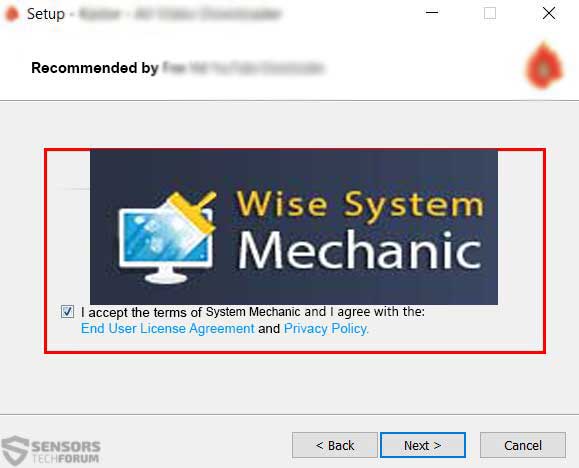


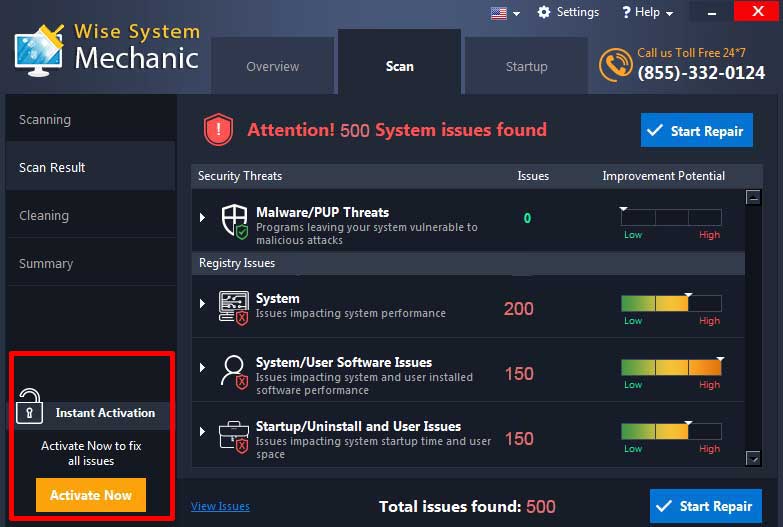














 1. Installeer SpyHunter te scannen en deze te verwijderen Wise System Mechanic.
1. Installeer SpyHunter te scannen en deze te verwijderen Wise System Mechanic.

















 STOPzilla Anti-Malware
STOPzilla Anti-Malware




